
Contournement FRP de compte Google sur Samsung Galaxy Z Fold 7 : Est-ce possible et comment le faire ?
Oct 22, 2025 • Déposé à: Déverrouiller Appareil iOS et Android • Des solutions éprouvées
Parmi les problèmes les plus agaçants que vous pouvez rencontrer sur un smartphone, être verrouillé hors de l'appareil est probablement le pire. Cette situation devient encore plus frustrante lorsqu'elle survient après une réinitialisation. Si vous êtes arrivé(e) sur cette page, il est probable que vous soyez bloqué(e) sur l'écran de protection de réinitialisation d'usine (FRP) de votre Samsung Galaxy Z Fold 7. Cette fonction de sécurité est conçue pour protéger votre téléphone, mais la plupart du temps, elle devient un véritable casse-tête.
Les raisons courantes vont des identifiants Google oubliés à l'achat d'un appareil d'occasion encore lié à son propriétaire. Ce guide va vous accompagner tout au long du contournement du FRP sur Samsung Galaxy Z Fold 7 grâce à différentes méthodes. Lisez la suite pour savoir comment reprendre l'accès et désactiver cette fonction la prochaine fois que vous déciderez d'effacer le téléphone.

- Partie 1. Peut-on effectuer le contournement FRP du Samsung Galaxy Z Fold 7 ?
- Partie 2. Contourner le FRP du Galaxy Fold 7 avec les identifiants Google
- Partie 3. L'approche la plus simple pour supprimer le verrouillage FRP du Z Fold 7 : Dr.Fone - Déverrouillage d'Écran (Android)

- Partie 4. Contourner le FRP du Samsung Z Fold 7 sans PC : Guide détaillé
- Astuce Bonus : Comment désactiver le FRP sur le Samsung Z Fold 7
Partie 1. Peut-on effectuer le contournement FRP du Samsung Galaxy Z Fold 7 ?
Vous pourriez d'abord penser que c'est impossible, mais ce n'est pas le cas. De fait, il existe de nombreuses façons de contourner FRP Google sur votre téléphone Samsung. Bien que cette protection ait été conçue pour sécuriser les données du téléphone en cas de vol, elle peut aussi bloquer les vrais utilisateurs. Heureusement, Supprimer le verrouillage FRP ne requiert pas toujours l'aide d'un professionnel

Dans de nombreux cas, cela consiste simplement à utiliser certains paramètres ou des logiciels efficaces qui trompent le téléphone pour permettre à nouveau l'accès. Toutefois, la réussite dépend souvent de la version Android de votre appareil et du niveau du correctif. Oui, il est donc possible de réaliser un contournement FRP sur le Z Fold 7. Pourtant, il est important de suivre attentivement la bonne méthode pour éviter d'aggraver la situation.
Partie 2. Contourner le FRP du Galaxy Fold 7 avec les identifiants Google
Avant de vous lancer dans d'autres solutions complexes, il peut être utile de commencer par la plus simple : utiliser vos identifiants Google d'origine. Cette solution fonctionne sans avoir besoin d'outil particulier ou d'ordinateur pour récupérer l'accès au téléphone. Cette méthode de contournement FRP Samsung Fold 7 fonctionne si vous disposez des informations de compte nécessaires ou si vous pouvez les récupérer. Passons étape par étape pour vous aider à déverrouiller l'appareil grâce à cette option.
Étape 1. Allumez le Samsung Fold 7 pour le connecter à un réseau Wi-Fi stable et attendez que l'écran “Vérifier votre compte” apparaisse. Ensuite, saisissez l'adresse e-mail Google qui avait été synchronisée avant la réinitialisation et entrez son mot de passe avec soin puis appuyez sur “Suivant”.
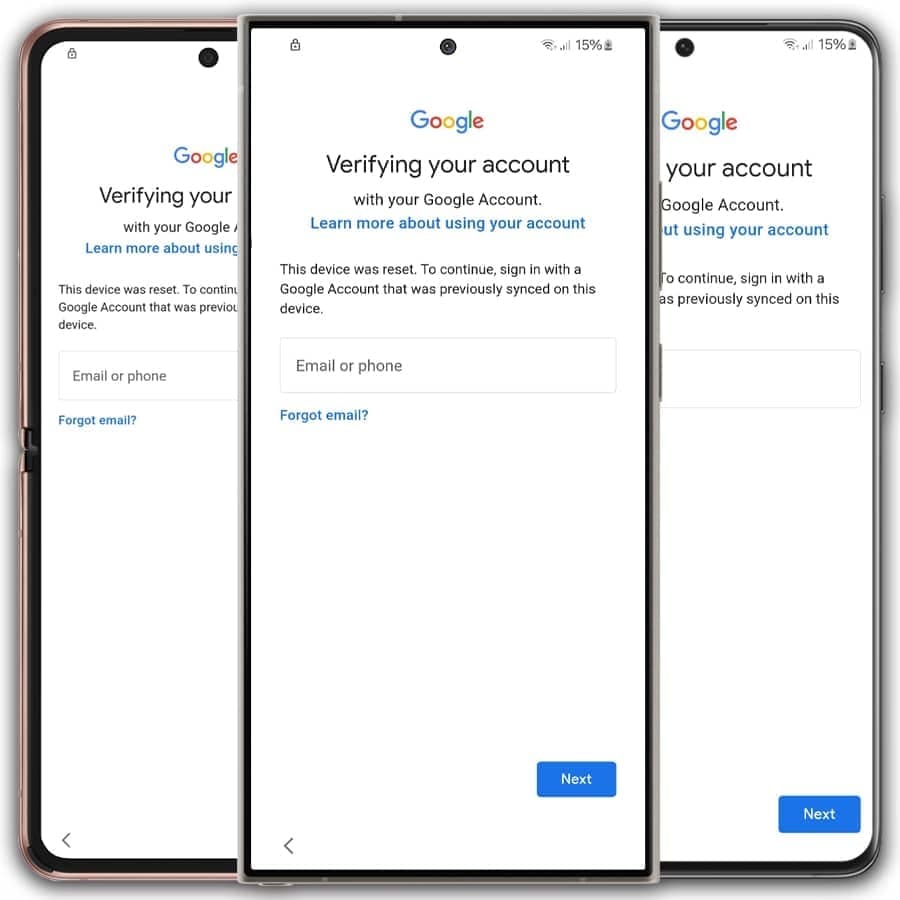
Étape 2. Une fois que vous avez saisi les bons identifiants, le téléphone commencera à les vérifier. Si tout est correct, il vous mènera à l'écran de configuration suivant.
Partie 3. L'approche la plus simple pour contourner le FRP du Z Fold 7 : Dr.Fone - Déverrouillage d'Écran (Android)
Sans avoir accès aux informations d'identification requises, retirer le verrouillage Google peut être une tâche difficile. Cela devient encore plus compliqué sur le Z Fold 7 en raison de la présence de la dernière version d'Android OS et du chipset Snapdragon. Pourtant, il existe un espoir sous la forme de Dr.Fone – Déverrouillage d'écran (Android), un outil conçu pour les personnes ayant perdu l'accès à leur téléphone. Choisir cette option rend FRP bypass Galaxy Z Fold 7 le plus simple.
Vous n'aurez pas besoin de connaissances approfondies ou de réglages compliqués pour commencer. De plus, l'outil comprend une fonction conçue pour les appareils Samsung utilisant des processeurs Snapdragon. Fait important, il prend en charge les versions Android aussi récentes que la 16. Ce qui le rend fiable, c'est qu'il utilise un câble spécial appelé câble EDL engineering. Une fois connecté, il vous guide étape par étape grâce à une interface claire, pour que même les débutants puissent contourner la vérification du compte Google par le verrouillage FRP.
Son interface non technique et son approche axée sur la sécurité le distinguent des autres alternatives. De plus, il ne nécessite pas de rooter le mobile ni d'installer des APK inconnues et risquées. À la place, il vous guide tout au long du processus de déverrouillage avec des instructions simples afin de réduire au minimum les erreurs pouvant entraîner d'autres problèmes. Pour tous ceux qui se sentent dépassés par les commandes fastboot, ce logiciel propose une alternative sans stress au contournement du FRP sur Samsung Galaxy Z Fold 7.
Dr.Fone - Déverrouillage d'écran (Android)
Un outil puissant pour supprimer le verrouillage FRP sur Samsung Z Fold 7
- Supprimer le verrouillage FRP sur les téléphones Samsung, Xiaomi, Redmi, Oppo, Realme, Vivo, Motorola, Lenovo, Huawei, Micromax, ZTE et OnePlus sans mot de passe ni compte Google.
- Contourner le compte Google FRP sur tous les téléphones et tablettes Samsung.
- Taux de réussite de 100 % pour le contournement du FRP sur les appareils Samsung Snapdragon.

- Contourner la vérification du compte Google après la réinitialisation d'usine.
- Aucune connaissance technique requise, processus simple et guidé par clic.
Tutoriel détaillé sur la façon d'effectuer le contournement FRP Samsung Z Fold 7 en un rien de temps
Lorsque vous êtes prêt à retrouver l'accès à votre mobile, suivez ces étapes détaillées pour utiliser cet outil de déverrouillage Galaxy Fold 7 FRP :
Étape 1. Naviguez dans le logiciel pour accéder au déverrouillage de l'écran
Après avoir préparé un câble EDL fiable, exécutez Dr.Fone – Déverrouillage d'écran (Android) sur votre ordinateur et accédez à la section « Boîte à outils ». Ici, appuyez sur « Déverrouillage d'écran » pour sélectionner « Android » comme système d'exploitation et cliquez sur « Supprimer le verrouillage FRP de Google ».
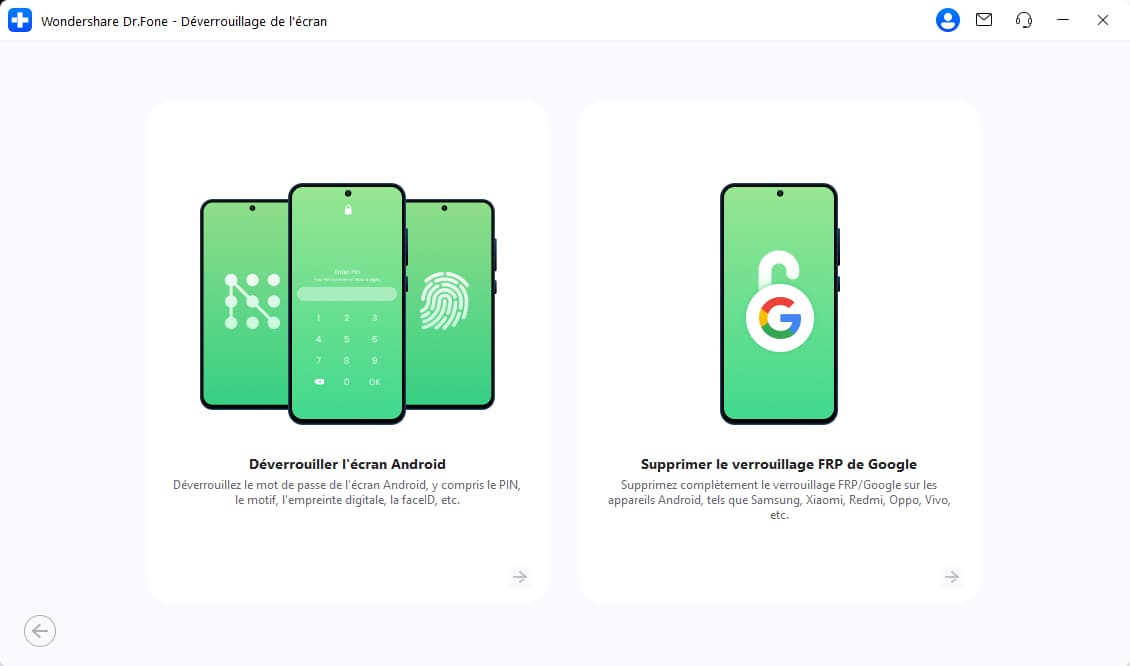
Étape 2.Identifiez votre chipset pour préparer le bon firmware pour le contournement du FRP
Ensuite, choisissez « Samsung » comme marque et sélectionnez le chipset « Qualcomm (Snapdragon) » dans la liste. Cliquez ensuite sur le bouton « Démarrer » pour continuer le téléchargement du firmware après avoir confirmé avec « D'accord, compris ».
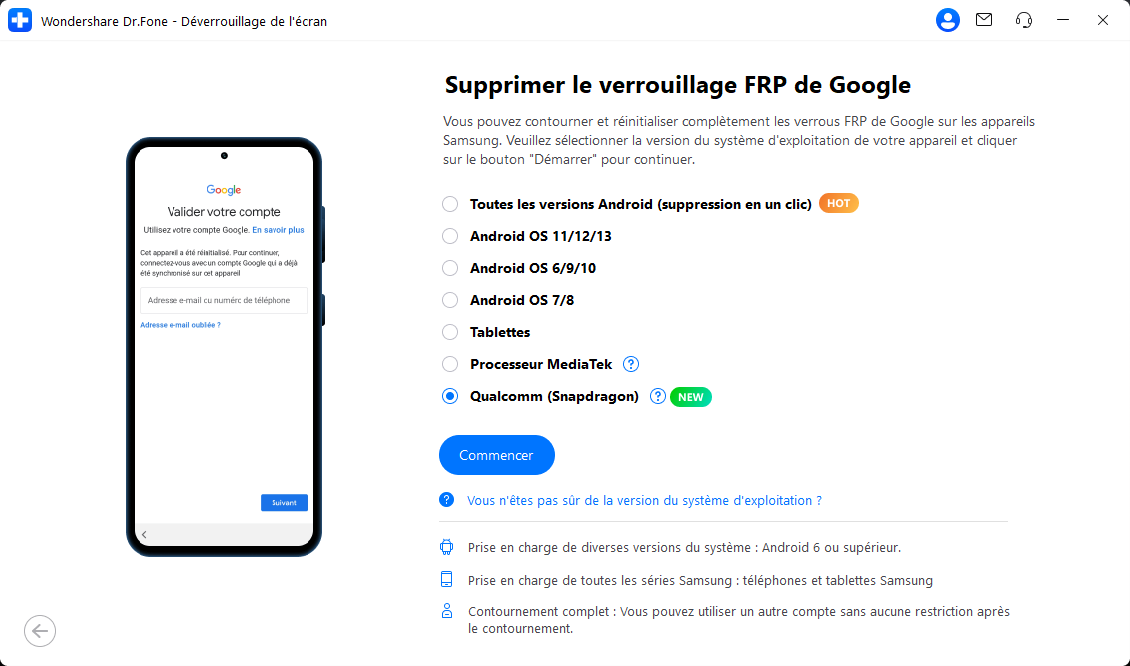
Étape 3.Activez le mode EDL pour commencer le processus de déverrouillage du verrou Google
À ce stade, éteignez votre appareil et connectez-le à l'ordinateur à l'aide du câble EDL. Ensuite, appuyez sur les touches de volume ainsi que sur le bouton EDL afin que la connexion s'établisse correctement. Après cela, appuyez 15 fois de suite sur les deux touches de volume tout en maintenant le bouton EDL enfoncé et entrez en mode EDL.
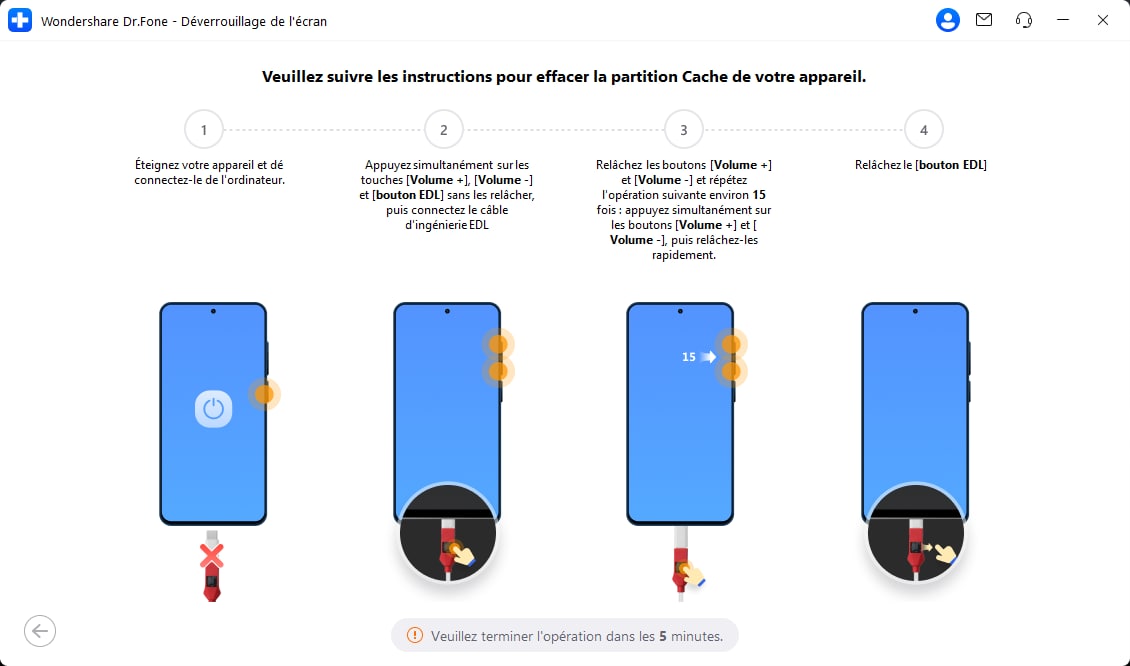
Étape 4.Terminez le déverrouillage après avoir sélectionné le Samsung Galaxy Z Fold 7
Une fois le mode EDL activé, faites défiler les options « Modèle » et choisissez Z Fold 7 comme téléphone avant de cliquer sur « Suivant ». Juste après, l'outil commencera à supprimer le verrou FRP, ce qui devrait se terminer rapidement.
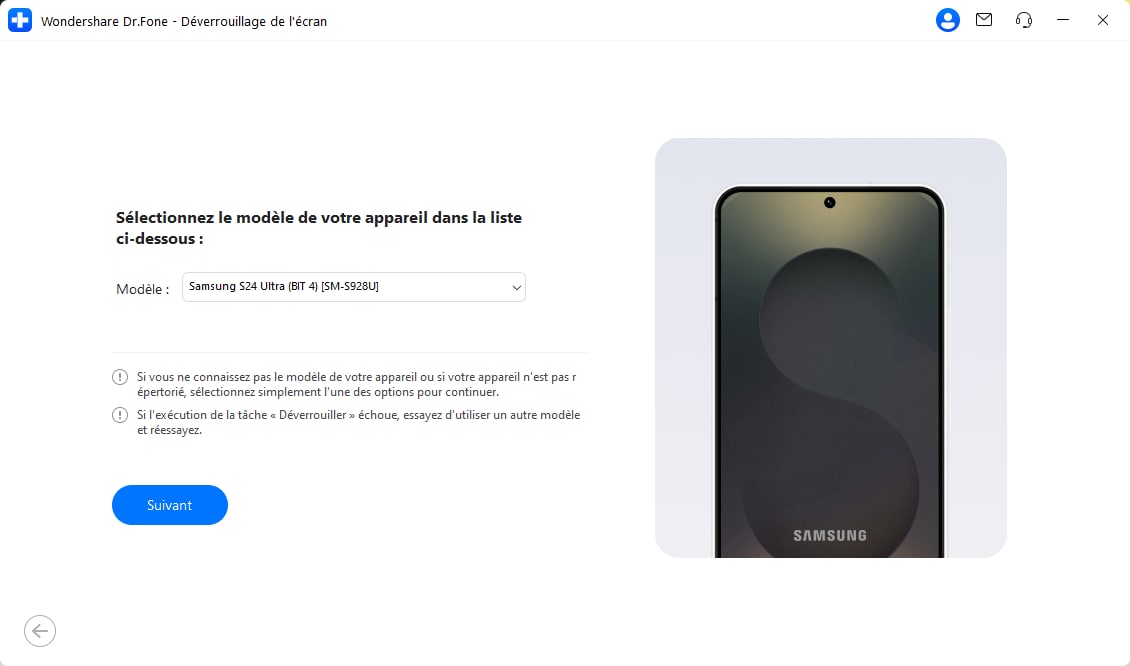
4,624,541 personnes l'ont téléchargé
Partie 4. Contourner le FRP du Samsung Z Fold 7 sans PC : Guide détaillé
Vous n'avez pas d'ordinateur sous la main ? Il y a tout de même une bonne nouvelle. Vous pouvez essayer la méthode de contournement FRP Samsung Z Fold 7 sans PC en utilisant simplement votre téléphone. Cette méthode fonctionne grâce à des applications APK qui permettent de déverrouiller l'appareil sans aucun câble ni installation logicielle. Le meilleur, c'est que ces applications fonctionnent désormais parfaitement avec Android 15.
Comme Android 16 sera assez similaire, il est probable que cette méthode fonctionne également. C'est une solution simple pour les utilisateurs non techniques afin de retrouver l'accès sans stress ni outils supplémentaires. Voici le guide étape par étape pour supprimer le verrouillage Google sur le Z Fold 7 sans ordinateur :
Étape 1. Allumez le téléphone et connectez-le à un réseau Wi-Fi pour vérifier l'état du verrou FRP. Ensuite, revenez à l'écran « Bienvenue » et appuyez dessus avec deux doigts pendant quelques secondes pour accéder à « Bienvenue dans TalkBack ».
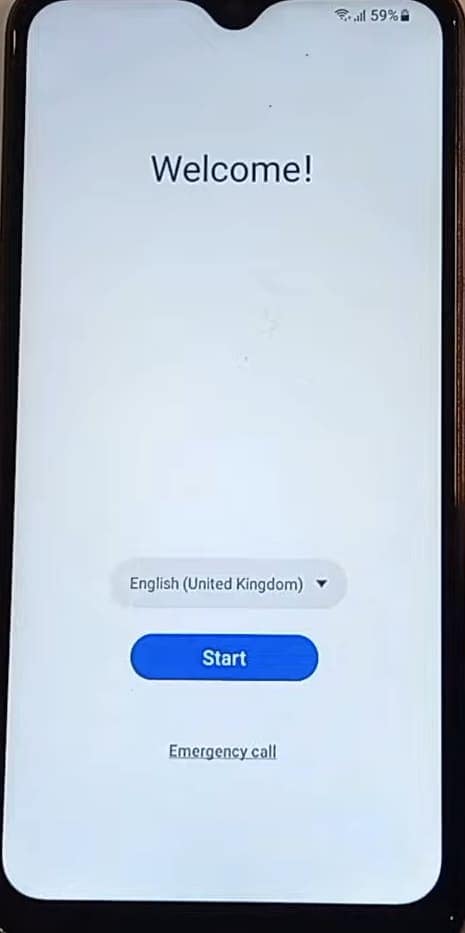
Étape 2. Ensuite, tracez un « L » diagonal inversé sur l'écran et choisissez « Pendant l'utilisation de cette application » dans la fenêtre contextuelle. Poursuivez en sélectionnant « Utiliser les commandes vocales » puis dites à haute voix : « Ouvrir Google Assistant ».
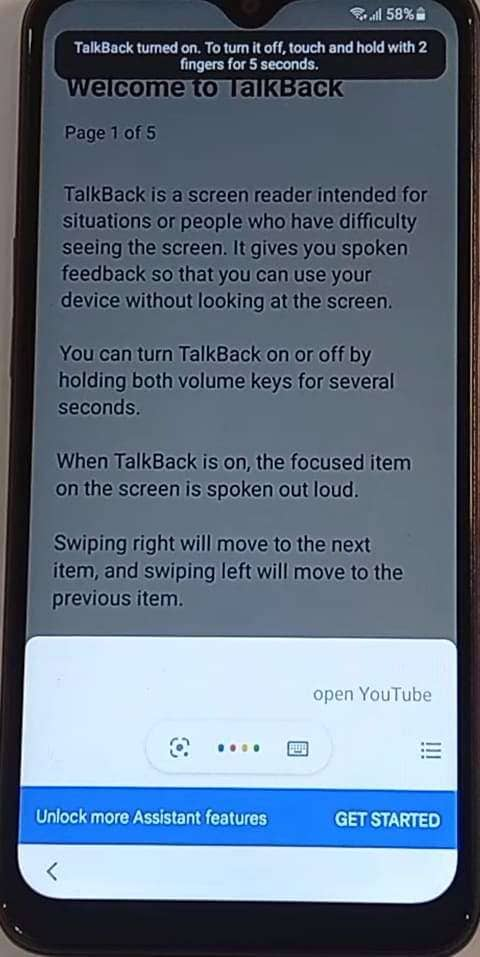
Étape 3. Lorsque l'assistant s'ouvre, appuyez sur l'icône de micro à l'écran et dites clairement « Ouvrir YouTube » pour continuer. Lorsque le téléphone lance Google Chrome pour YouTube, appuyez à nouveau avec deux doigts sur l'écran pour désactiver TalkBack et acceptez les conditions de Chrome.
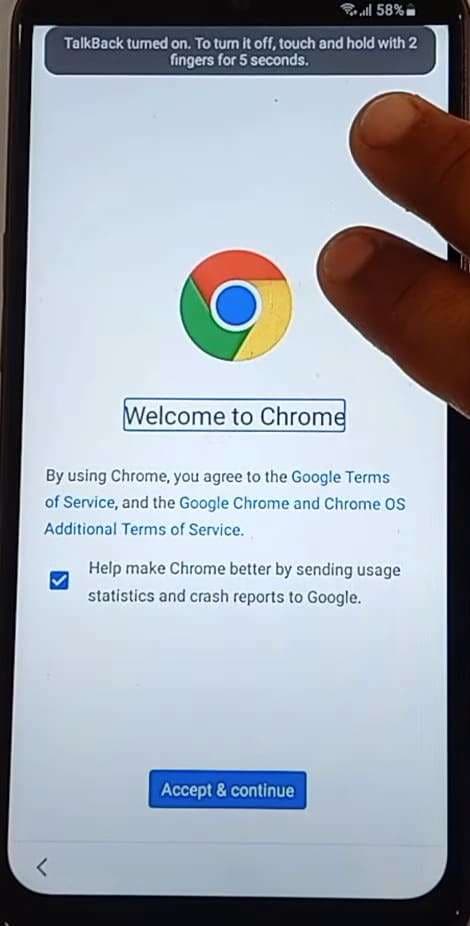
Étape 4. Ensuite, utilisez la barre d'adresse pour visiter le site « www.frproms.com », puis appuyez sur le bouton « FRPROMS BYPASS APPS ». Sur la page suivante, touchez plusieurs fois l'option « Open//Galaxy Store » pour accéder au Samsung Galaxy Store.
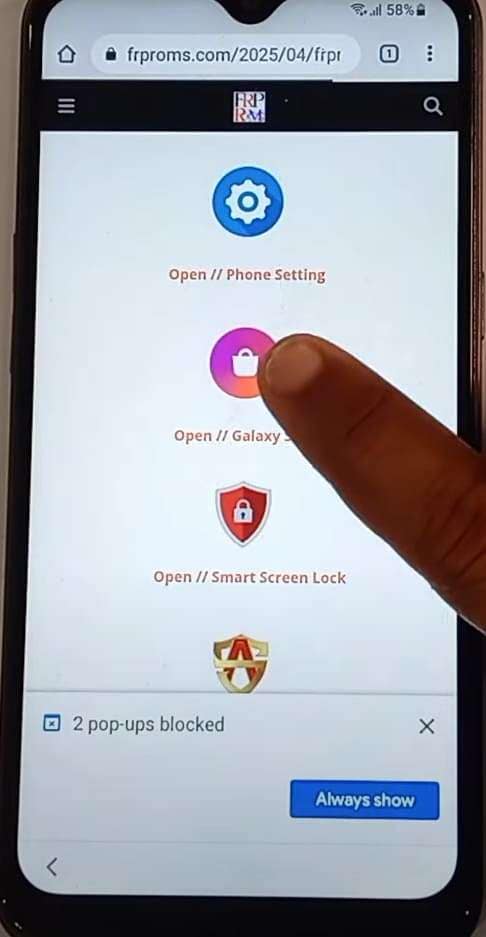
Étape 5.Lorsque l'application Galaxy Store demande une mise à jour, revenez sur la page FRPROMS pour télécharger le "Package Disabler Pro Plus New APK". Téléchargez également l'application "FRP_ROMS.apk" et appuyez sur l'option "Ouvrir//Paramètres".
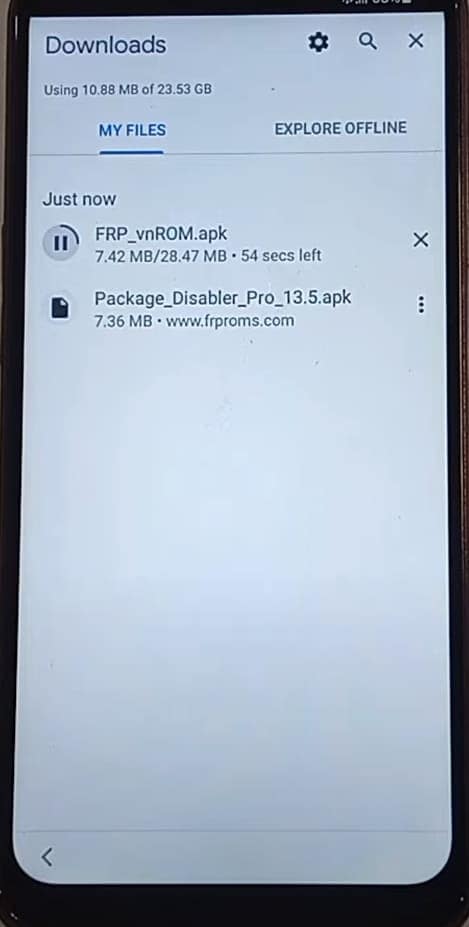
Étape 6. Dans l'application Paramètres, accédez à l'onglet « Données biométriques et sécurité » et sélectionnez « Autres paramètres de sécurité » sur l'écran suivant. Ici, choisissez et activez l'option « Épingler les fenêtres » avant de revenir à la page principale pour accéder à l'onglet « Accessibilité ».
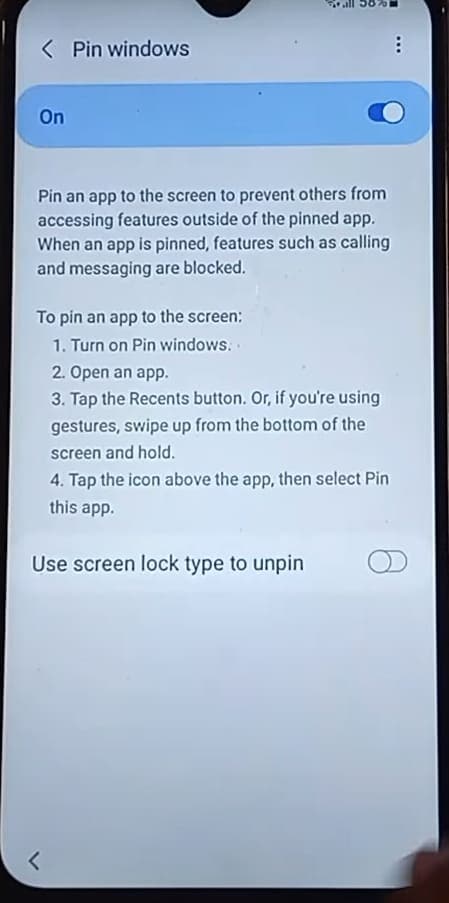
Étape 7. Ensuite, rendez-vous sur la page « Interaction et dextérité » et sélectionnez l'option « Commutateur universel ». Ensuite, activez le raccourci « Commutateur universel » et choisissez « Bouton accessibilité à toucher » pour afficher le bouton à l'écran.
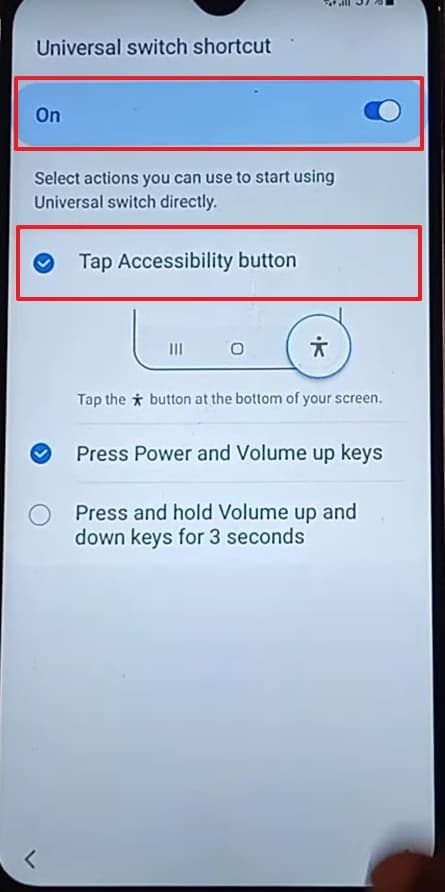
Étape 8. À ce stade, retournez à la page principale des Paramètres pour accéder à l'onglet « Comptes et Sauvegarde » et appuyez sur l'option « Transférer les données depuis un ancien appareil ». Ensuite, touchez « Voir les détails de l'application pour Smart Switch » lors de l'invite de téléchargement de Smart Switch.
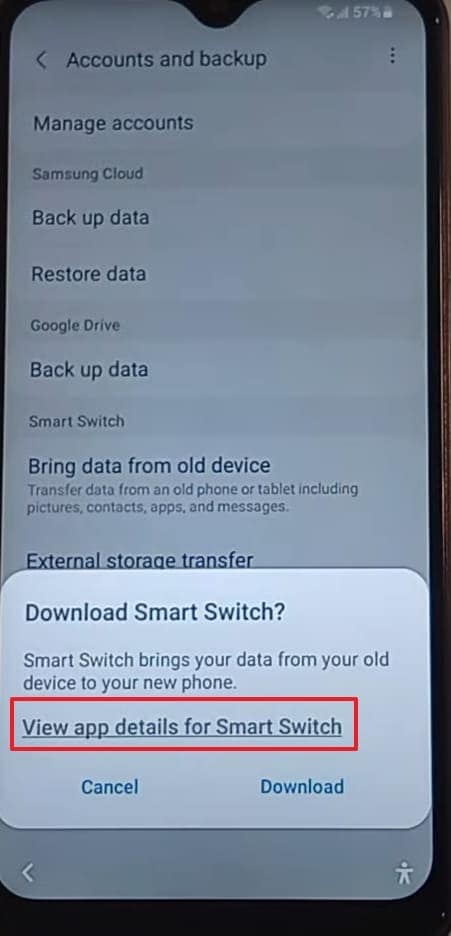
Étape 9. Cette opération vous conduira à la page Smart Switch du Galaxy Store, où vous devrez rechercher « Lanceur d'applications » à l'aide de l'icône de recherche et le télécharger. Pour terminer l'installation de l'application, connectez-vous avec votre compte Samsung sur le Galaxy Store.
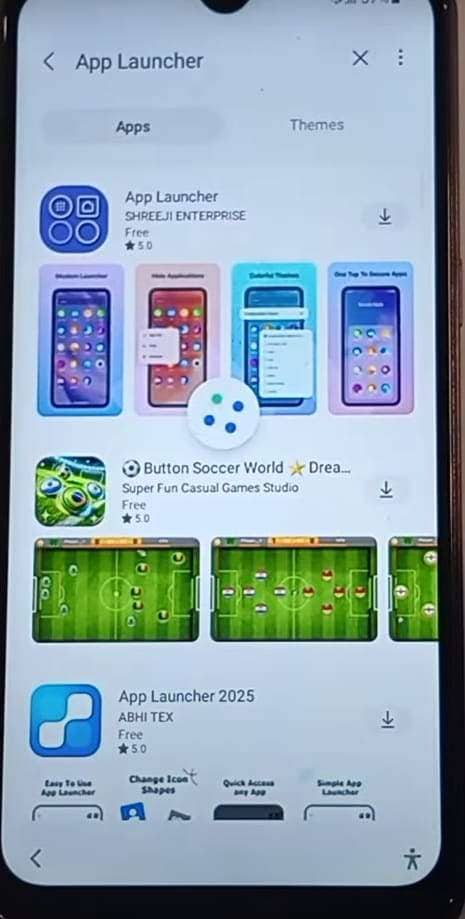
Étape 10. Une fois le « Lanceur d'applications » lancé, allez dans l'application Paramètres et accédez à l'onglet « Confidentialité ». Appuyez ensuite sur l'option « Gestionnaire d'autorisations » et choisissez « Fichiers et médias » pour sélectionner « Afficher le système » sur l'écran suivant.
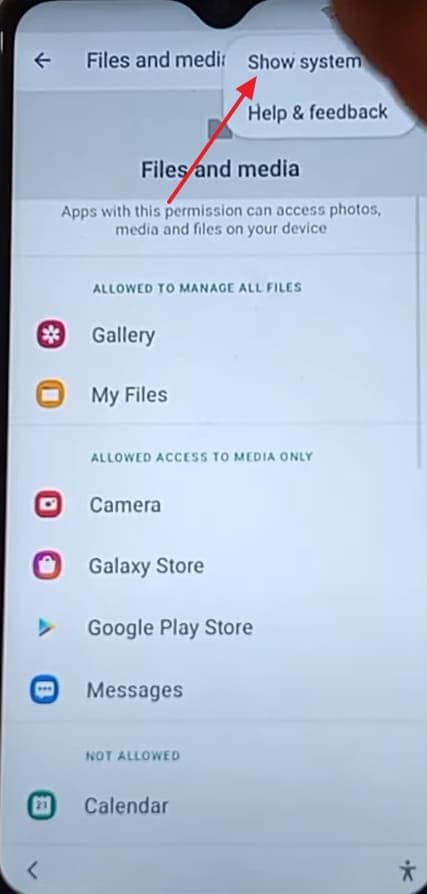
Étape 11.Ici, trouvez “Google Play Services” pour révoquer ses autorisations et accédez à “Applications” pour lui donner la permission de gérer tous les fichiers. Ensuite, accédez à “Mes fichiers” depuis l'écran d'accueil pour aller à l'onglet “Téléchargements” et installez l'application “FRP_ROMS.apk”.
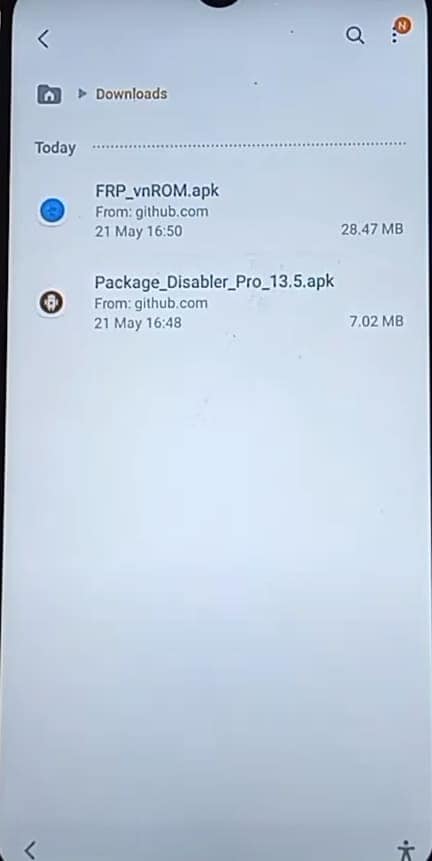
Étape 12.Maintenant, ouvrez l'application nouvellement installée pour appuyer sur “Continuer” afin d'accorder les autorisations, puis choisissez “Sécurité” parmi les options disponibles. Ici, activez l'option “Autoriser le verrouillage et l'effacement à distance” et retournez dans “Téléchargements” sous “Mes fichiers” pour installer “Package Disabler Pro Plus New APK”.
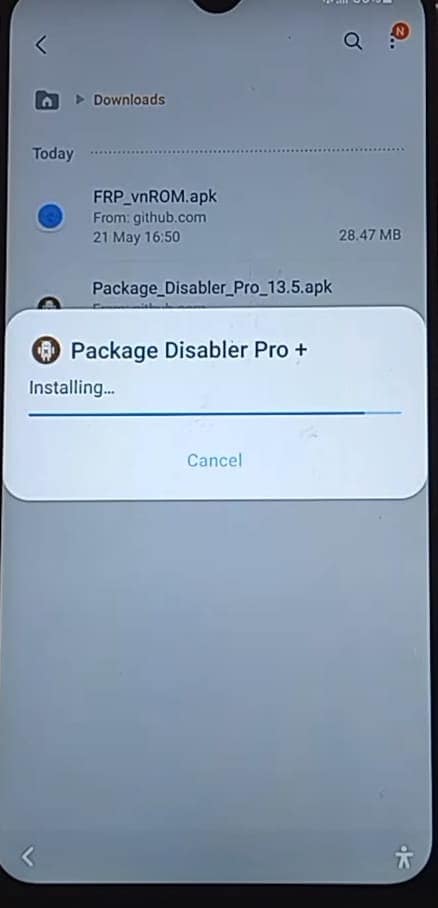
Étape 13.Ensuite, lancez l'application récemment installée et sélectionnez “Exporter vers .xml” dans le menu à trois points après avoir accepté ses conditions. Après avoir choisi “Exporter”, appuyez sur l'option “AASAservice” puis sélectionnez le bouton “Désactiver”.
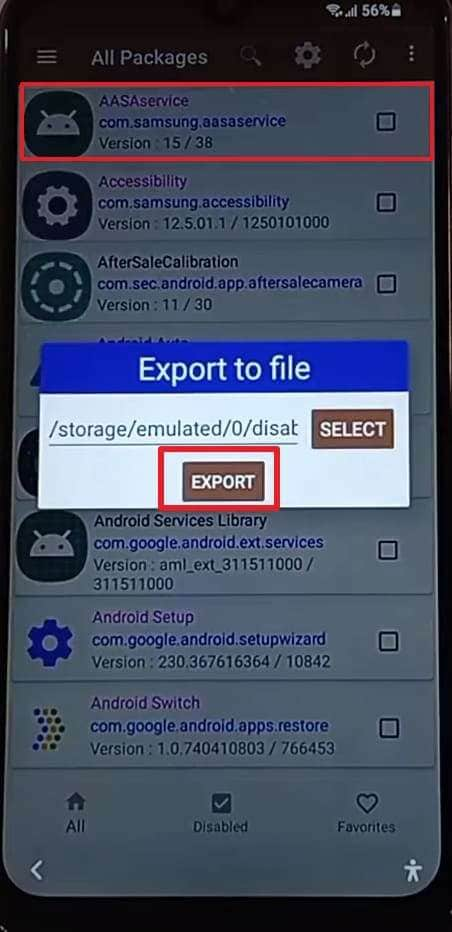
Étape 14.Dans la fenêtre contextuelle à venir, appuyez sur le lien URL, vous serez redirigé vers l'écran “Bienvenue”. Ici, rendez-vous sur l'écran “Choisir un réseau Wi-Fi” pour “Oublier” le réseau connecté puis appuyez sur “Ignorer” pour contourner le verrouillage FRP.
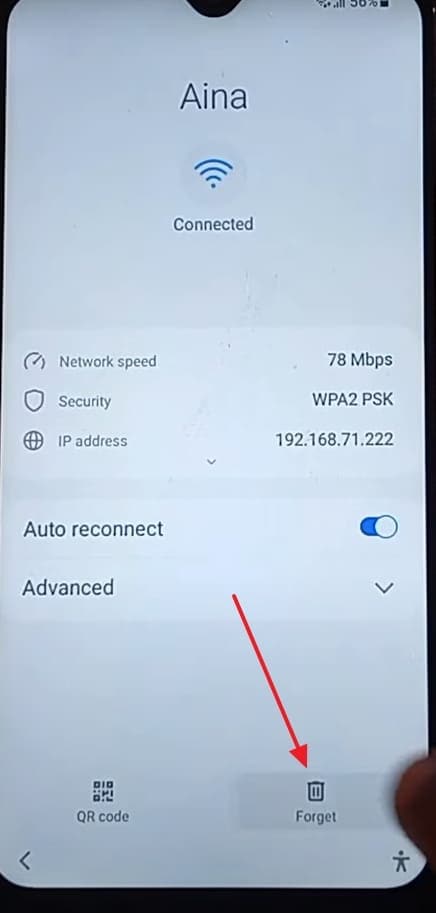
Astuce Bonus : Comment désactiver le FRP sur le Samsung Z Fold 7
Si vous avez déjà déverrouillé votre téléphone, voici quelque chose d'important à envisager ensuite. Désactiver le FRP peut vous éviter d'éventuels blocages et problèmes de configuration à l'avenir. Cette option fonctionne en dissociant votre compte Google, supprimant ainsi le verrouillage de sécurité après une réinitialisation. Pour tout utilisateur d'un Samsung Galaxy Fold 7, la désactivation de cette fonctionnalité avec ces étapes est une option intelligente si vous prévoyez de vendre ou donner votre téléphone plus tard :
Étape 1. Accédez aux paramètres du téléphone et faites défiler vers le bas pour trouver l'onglet "Comptes et sauvegarde". Sur l'écran suivant, appuyez sur "Gérer les comptes" pour afficher tous les comptes connectés sur le Z Fold 7.
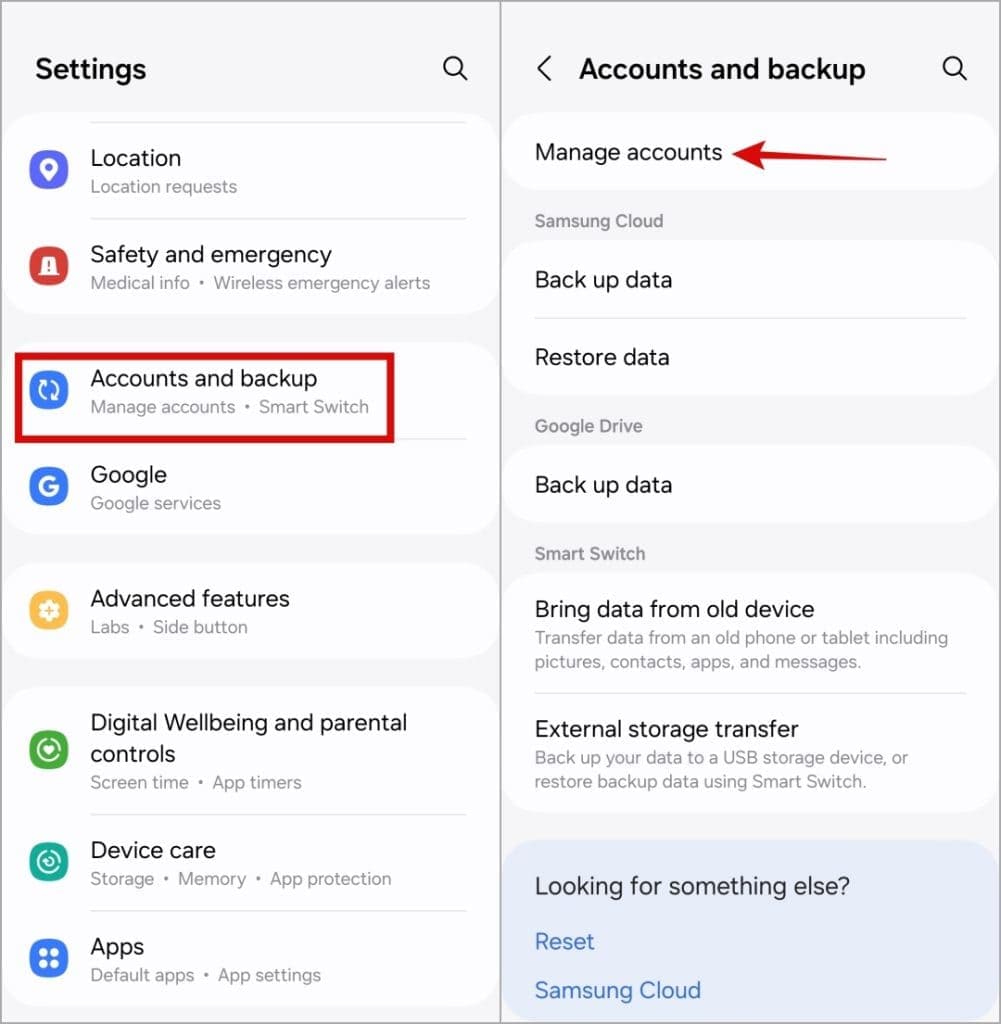
Étape 2. Ensuite, choisissez le compte Google ciblé dans la liste et appuyez sur le bouton « Supprimer le compte » pour continuer. Enfin, confirmez votre action en suivant l'invite à l'écran pour conclure le processus.
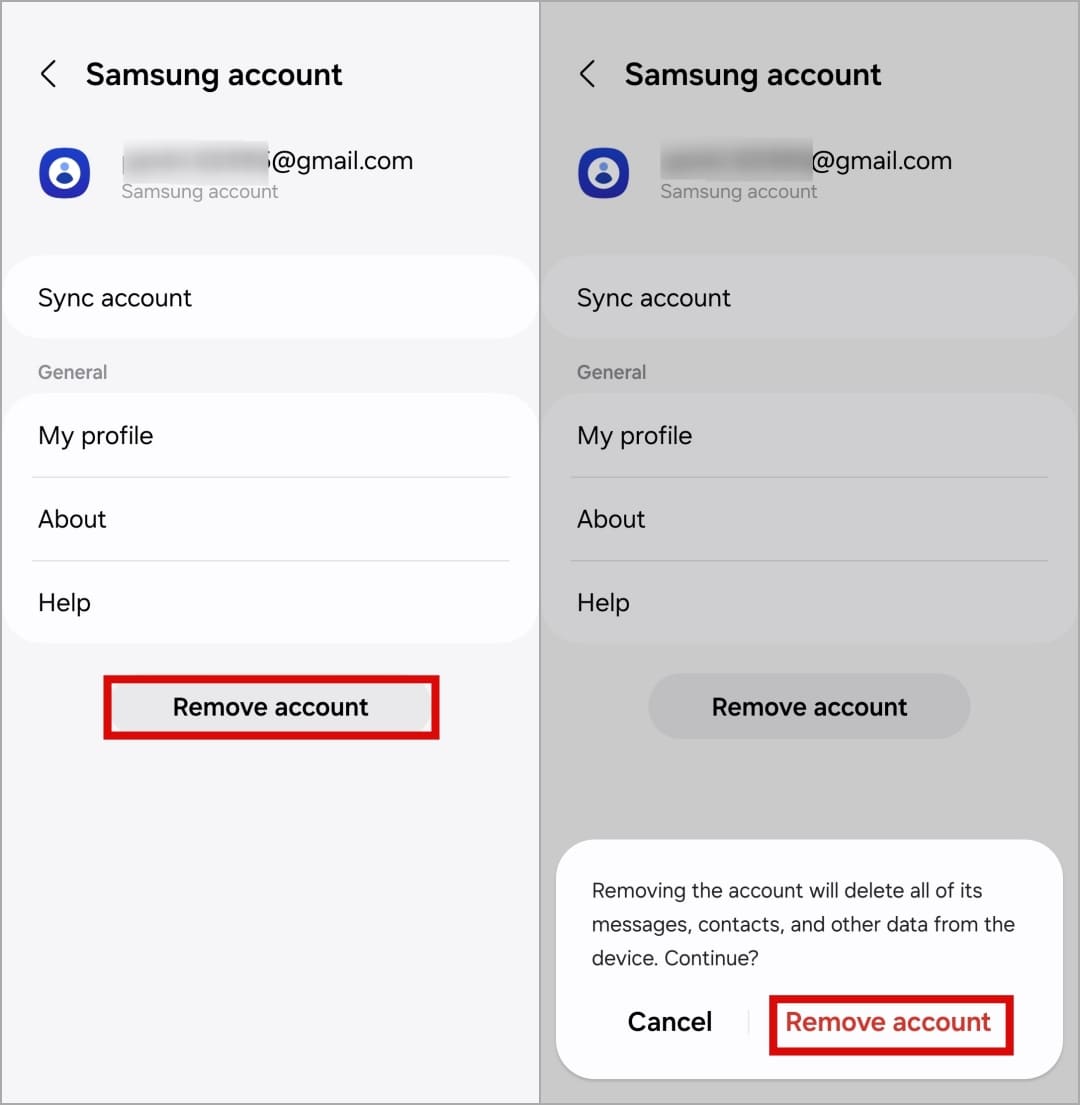
Conclusion
En résumé, contourner la protection FRP peut sembler difficile, mais ce n'est pas impossible si vous suivez les bonnes étapes et disposez des bons outils. Que ce soit via un compte Google, une méthode APK FRP bypass, ou un logiciel fiable, une solution sûre existe. Pour toute personne ayant besoin d'une solution rapide et simple de contournement FRP de compte Google sur Samsung Galaxy Z Fold 7, Dr.Fone – Déverrouillage d'écran (Android) est une excellente option. Ce logiciel simplifie tout le processus et élimine le stress, sans aucune condition préalable.
4,624,541 personnes l'ont téléchargé
FAQ
- Déverrouiller l'écran Android
- Meilleures applications de déverrouillage pour Android
- Déverrouiller le schéma de verrouillage Android
- Contourner le verrouillage Android
- Déverrouiller Android avec un écran cassé
- Déverrouiller sans compte Google
- Débloquer l'écran de verrouillage android sans réinitialiser
- Déverrouiller les tablettes Android
- Réinitialiser un téléphone Android verrouillé
- Meilleurs déverrouilleurs de modem Huawei
- Déverrouiller les téléphones Huawei
- Déverrouiller les téléphones Google Pixel
- Déverrouiller les téléphones OnePlus
- Déverrouiller les téléphones Vivo
- Déverrouiller les téléphones Sony Xperia
- Déverrouiller les téléphones LG
- Déverrouiller le schéma de verrouillage Mi
- Déverrouiller les téléphones OPPO
- Déverrouiller les téléphones Realme
- Déverrouiller l'écran Samsung
- Contourner le verrouillage Samsung
- Déverrouiller le mot de passe/PIN Samsung
- Meilleurs logiciels de déverrouillage Samsung
- Générateur de codes de déverrouillage Samsung gratuit
- Obtenir des codes de déverrouillage Samsung gratuits
- Liste des codes secrets Samsung Galaxy
- Désactiver Samsung Knox
- Réinitialiser Samsung Galaxy A12
- Déverrouiller Samsung S22 Ultra
- Contourner Android FRP
- Meilleurs outils de contournement FRP
- Désactiver FRP
- Contourner Android FRP
- Contourner FRP avec un ordinateur
- Contourner FRP avec ADB
- Contourner la vérification du compte Google
- Blocage binaire personnalisé par le verrouillage FRP
- Contourner le FRP Google Pixel
- Contourner le FRP Huawei
- Code FRP Huawei
- Contourner le FRP Xiaomi/Redmi/Poco
- Contourner le FRP OPPO
- Contourner le FRP LG
- Contourner le FRP Motorola
- Contourner le FRP Lenovo
- Contourner le FRP Realme
- Contourner le FRP ZTE
- Outil de formatage ADB Vivo pour PC
- Contourner le FRP Vivo Y20
- Contourner le FRP Samsung
- Supprimer le FRP Samsung avec Odin
- Contourner le FRP Galaxy M01
- Contourner le FRP Samsung M11
- Contourner le FRP Samsung J5 Prime
- Contourner le FRP Samsung A02/A02s
- Contourner le FRP Samsung A10/A10s
- Contourner le FRP Samsung A12
- Contourner le FRP Samsung A20/A20S
- Contourner le FRP Samsung A21/A21s
- Contourner le FRP Samsung Galaxy 50
- Contourner le FRP Samsung Galaxy 51
- Contourner le FRP Samsung Galaxy S22
- Outil de FRP Bypass
- Fixfirmware Apk
- FRP File Bypass
- FRP Bypass Tool by Mohammed
- Apex Launcher APK
- UnlockTool Download Review
- MobileTechFRP Review
- HardReset.info Bypass FRP
- iMyFone LockWiper
- FRP Bypass APK DM
- Unlock Tool Crack
- Factory Test APK
- Google Account Manager 6.0.1
- Google Account Manager 9.0 APK
- HushSMS APK Review
- HCU Client
- DC Unlocker
- FRP Bypass APK
- Technocare APK Review
- Package Manager APK
- ● Gérer/transférer/récupérer des données
- ● Déverrouiller l'écran/activer/verrouiller FRP
- ● Résoudre la plupart des problèmes iOS et Android
- Déverrouiller maintenant Déverrouiller maintenant Déverrouiller maintenant

















Blandine Moreau
staff Rédacteur